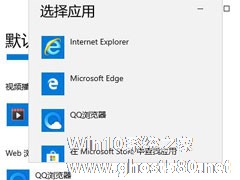-
Win10系统修改Edge浏览器下载路径的步骤
- 时间:2024-05-03 08:37:20
大家好,今天Win10系统之家小编给大家分享「Win10系统修改Edge浏览器下载路径的步骤」的知识,如果能碰巧解决你现在面临的问题,记得收藏本站或分享给你的好友们哟~,现在开始吧!
Win10系统Edge浏览器的下载路径默认为系统的下载文件夹,而且这个路径是不能更换的。那么这个时候如何修改Win10系统修改Edge浏览器下载路径呢?我们可以通过移动下载文件夹来实现上述的目的。
具体方法如下:
1、在Cortana搜索栏输入regedit,按回车键进入注册表编辑器
2、定位到
HKEY_CURRENT_USER\SOFTWARE\Classes\Local Settings\Software\Microsoft\Windows\CurrentVersion\AppContainer\Storage\microsoft.microsoftedge_8wekyb3d8bbwe\MicrosoftEdge\Main

3、在右边空白处单击右键,创建新的字符串值,命名为Default Download Directory
4、双击打开,在数值数据中输入你想设置的下载路径,比如E:\ithome download(这个文件夹必须已经建立,否则无效),点击“确定”
5、此时再打开Edge浏览器,点击中心→下载,选择“打开文件夹”,出现的应该就是新的位置。
以上就是Win10系统修改Edge浏览器下载路径的步骤了,移动Edge下载文件夹当然不是把下载文件夹剪切到其他位置,还要修改对应的注册表。
以上就是关于「Win10系统修改Edge浏览器下载路径的步骤」的全部内容,本文讲解到这里啦,希望对大家有所帮助。如果你还想了解更多这方面的信息,记得收藏关注本站~
『本②文★来源Win10系统之家,转载请联系网站管理人员!』
相关文章
-

Win10系统Edge浏览器的下载路径默认为系统的下载文件夹,而且这个路径是不能更换的。那么这个时候如何修改Win10系统修改Edge浏览器下载路径呢?我们可以通过移动下载文件夹来实现上述的目的。
具体方法如下:
1、在Cortana搜索栏输入regedit,按回车键进入注册表编辑器
2、定位到
HKEY_CURRENT_USER\SO... -

Win10系统如何修改360浏览器的主页?360浏览器是大家最常使用的一款浏览器,360浏览器默认的主页是360导航网址那些,有些Win10用户并不喜欢这个主页,那么要如何修改360浏览器的主页呢?修改方法其实很简单,下面我们来看看360浏览器主页的更改方法。
Win10系统如何修改360浏览器的主页?
1、首先我们打开360浏览器,进入其默认的360导航页网... -
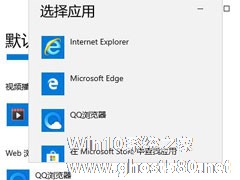
Win10系统强制更改Edge为默认浏览器如何处理?修改默认浏览器的方法
Win10系统在安装后默认使用其内置的edge浏览器,但是因为使用习惯问题,不少用户会选择安装其他浏览器。但是使用一段时间后会发现默认浏览器被还原成edge,需要重新修改,不然任何网页都是用edge打开的。下面小编就教大家Win10系统默认浏览器被强制更改成edge的解决方法。
详细如下:
1、以QQ浏览器为例,制作一个QQ浏览器.reg的注册表文件,添加到注... -
 Win10如何取消Edge浏览器自动扫描下载的文件?有用户发现自己在Edge浏览器下载好文件之后,软件都会自动进行一个安全扫描,虽然这样的扫描更安全,但是需要进行时间等待。那么如何去进行功能取消呢?来看看具体的操作分享...
Win10如何取消Edge浏览器自动扫描下载的文件?有用户发现自己在Edge浏览器下载好文件之后,软件都会自动进行一个安全扫描,虽然这样的扫描更安全,但是需要进行时间等待。那么如何去进行功能取消呢?来看看具体的操作分享...